# 최고의 가이드: QA 자동화 엔지니어를 위한 디버깅 기술
?️ 머리가 긁힐 정도로 테스트 실패에 직면하셨나요? 디버깅은 마치 소름끼치는 일처럼 느껴질 수 있지만 올바른 기술을 사용하면 작업 흐름 속도를 높이고 문제를 더 빨리 식별할 수 있습니다. 이 게시물에서는 보다 안정적인 자동화 스크립트를 제공하기 위해 모든 QA 자동화 엔지니어가 툴킷에 갖춰야 할 실용적인 디버깅 방법을 공유하겠습니다.
? 자동화 테스트에서 디버깅이 중요한 이유
디버깅은 다음과 같은 경우에 중요합니다.
- 실제 버그(오탐 아님)를 포착하는 신뢰할 수 있는 테스트를 보장합니다.
- 중복 테스트 실행을 방지하여 시간을 절약합니다.
- 단순히 증상을 패치하는 것이 아니라 실패의 근본 원인을 식별합니다.
자동화 테스트가 실패하는 경우 항상 애플리케이션 때문은 아닙니다. 때로는 문제가 테스트 스크립트 자체에 있는 경우도 있습니다. 이러한 문제를 찾아 해결하는 가장 효율적인 방법을 살펴보겠습니다.
⚡ 1. 로그 및 스크린샷을 사용한 디버깅
자동화 테스트를 디버그하는 가장 간단하면서도 효과적인 방법은 로그와 스크린샷을 이용하는 것입니다.
-
중요 이벤트 로깅: 로그 문을 사용하여 자동화 테스트 흐름을 추적합니다. Log4j(Java용) 또는 로깅(Python용)과 같은 라이브러리를 사용하면 이 작업이 쉬워집니다.
- 예(자바 - 셀레늄):
Logger log = Logger.getLogger("MyLogger"); log.info("Navigating to login page..."); -
실패 시 스크린샷 찍기: 테스트가 실패한 경우 스크린샷을 캡처하여 UI 문제를 신속하게 식별합니다.
- 예(셀레늄):
File scrFile = ((TakesScreenshot)driver).getScreenshotAs(OutputType.FILE); FileUtils.copyFile(scrFile, new File("screenshot.png"));
?️ 전문가 팁: 로그와 함께 스크린샷을 사용하여 오류 발생 시 페이지의 모습을 확인하세요.
? 2. IDE에서 중단점 사용
대부분의 최신 IDE(예: IntelliJ, Visual Studio Code, Eclipse)에는 코드에 중단점을 설정할 수 있는 디버깅 도구가 내장되어 있습니다.
-
중단점 특정 줄에서 테스트 실행을 일시 중지하여 변수와 애플리케이션 상태를 검사할 수 있습니다.
- IntelliJ에서 일시 중지하려는 줄 번호 옆을 클릭하기만 하면 코드를 한 줄씩 살펴볼 수 있습니다.
작동 이유: 자동화 스크립트를 단계별로 실행하여 잘못된 로직을 격리함으로써 문제가 발생하는 정확한 지점을 찾아낼 수 있습니다.
? 3. 디버깅 기능이 포함된 자동화 테스트 도구 활용
많은 테스트 자동화 도구에는 오류를 더 쉽게 분석할 수 있는 디버깅 모드가 함께 제공됩니다.
- Selenium: getPageSource()와 같은 WebDriver의 내장 메소드를 사용하여 DOM의 현재 상태를 검사합니다.
- Cypress: 테스트 실행을 뒤로 물러나 각 지점에서 DOM을 검사할 수 있는 시간 이동 디버거가 함께 제공됩니다.
- Jenkins CI 로그: CI/CD 파이프라인에서 자동화 테스트를 실행하는 경우 Jenkins(또는 모든 CI 도구)의 빌드 로그는 정확한 스택 추적 및 로그를 제공할 수 있습니다. 문제.
?️ 프로 팁: 헤드리스 브라우저(예: 헤드리스 모드의 Chrome 또는 Firefox)를 활용하여 더 빠르게 테스트를 실행하고 테스트 로그로 더 쉽게 디버깅할 수 있습니다.
? 4. 격리된 테스트 케이스에서 버그 재현
때때로 특정 조건에서만 오류가 발생할 수 있습니다. 다음을 수행하여 실패한 시나리오를 격리해 보세요.
- 최소 재현 가능한 테스트 사례 만들기: 테스트를 제거하여 실패한 기능에만 집중합니다.
- 테스트를 여러 번 실행하여 플레이크가 아닌지 확인합니다.
작동 이유: 이는 문제가 테스트 로직, 응용 프로그램 또는 환경에 있는지 확인하는 데 도움이 됩니다.
? 5. 불안정한 테스트를 처리하기 위해 명시적 대기 사용
자동화 테스트는 테스트 스크립트와 애플리케이션 간의 동기화 문제(예: 요소가 시간 내에 로드되지 않음)로 인해 실패하는 경우가 많습니다. 이 문제를 해결하려면:
-
특정 요소나 조건을 기다리려면 명시적 대기를 사용하세요.
- 예(셀레늄):
WebDriverWait wait = new WebDriverWait(driver, 10); wait.until(ExpectedConditions.visibilityOfElementLocated(By.id("username")));
?️ 프로 팁: 하드코딩된 절전 모드(Thread.sleep())는 테스트를 불필요하게 느리고 신뢰할 수 없게 만들 수 있으므로 피하세요.
? 6. 일반적인 함정을 피하세요
- 스택 추적을 무시하지 마세요: 오류가 발생한 이유와 위치를 이해하는 가장 좋은 친구입니다. 추적을 분석하여 근본 원인을 식별합니다.
- 테스트 데이터 문제 감시: 부정확하거나 오래된 테스트 데이터는 테스트 실패로 이어질 수 있으므로 항상 데이터 세트를 다시 확인하세요.
프로 팁: 항상 테스트 스크립트의 버전을 제어하고 데이터를 테스트하여 환경 간 불일치를 방지하세요.
? 7. 테스트 결과 보고 도구 활용
마지막으로 다음과 같은 테스트 보고 도구를 사용하세요.
- Allure: 테스트 실패, 로그, 스크린샷에 대한 자세한 통찰력을 제공합니다.
- 범위 보고서: 사용자 정의 HTML 보고서로 테스트 결과를 시각화하는 데 도움이 됩니다.
?️ 프로 팁: 이러한 보고서를 CI 파이프라인과 통합하면 테스트 실패 및 디버그 데이터에 대한 즉각적인 피드백을 제공할 수 있습니다.
✍️ 결론: 디버깅 속도 향상 및 효율성 향상
이러한 디버깅 기술을 익히면 QA 자동화 엔지니어로서 도움이 됩니다.
- 더 많은 신뢰할 수 있는 테스트를 제공하세요.
- 디버깅 시간을 줄입니다.
- 테스트 실패의 근본 원인을 더 빠르게 이해하세요.
이러한 팁을 테스트 프로세스에 적용하기 시작하면 속도와 정확성이 크게 향상되는 것을 느낄 수 있습니다!
? 행동 촉구
자동화 엔지니어를 위한 다른 디버깅 팁이 있습니까? 아래 댓글에 여러분의 제안을 남겨주세요! ?
이 게시물이 유용하다고 생각되면 동료 QA 엔지니어와 공유하세요! 모두를 위해 디버깅을 더욱 원활하게 합시다!
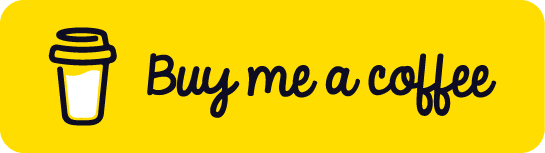
시리즈 색인
| 부분 | 제목 | 링크 |
|---|---|---|
| 1 | ?️ AI 기반 애플리케이션의 신뢰성 보장: 생성 AI 테스트 전략 | 읽다 |
| 2 | #버그 현상금 사냥을 위한 AI 활용: 현대적인 접근 방식 | 읽다 |
| 3 | ? AI 테스터: 소프트웨어 테스팅의 혁신 ? | 읽다 |
| 4 | "? 모바일 API 테스트: 필수 도구 및 사용 방법" | 읽다 |
| 5 | ? SQL 자동화 테스트: 초보자 가이드 | 읽다 |
| 6 | ?JavaScript를 사용한 자동화 테스트에서 콜백 기능 마스터하기 | 읽다 |
-
 데이터를 삽입할 때 \"일반 오류: 2006 MySQL 서버가 사라졌습니다\"를 수정하는 방법은 무엇입니까?레코드를 삽입하는 동안 "일반 오류: 2006 MySQL 서버가 사라졌습니다"를 해결하는 방법소개:MySQL 데이터베이스에 데이터를 삽입하면 "일반 오류: 2006 MySQL 서버가 사라졌습니다."라는 오류가 발생할 수 있습니다. 이...프로그램 작성 2024년 12월 26일에 게시됨
데이터를 삽입할 때 \"일반 오류: 2006 MySQL 서버가 사라졌습니다\"를 수정하는 방법은 무엇입니까?레코드를 삽입하는 동안 "일반 오류: 2006 MySQL 서버가 사라졌습니다"를 해결하는 방법소개:MySQL 데이터베이스에 데이터를 삽입하면 "일반 오류: 2006 MySQL 서버가 사라졌습니다."라는 오류가 발생할 수 있습니다. 이...프로그램 작성 2024년 12월 26일에 게시됨 -
 실시간 통신을 위해 Go에서 WebSocket 사용채팅 애플리케이션, 실시간 알림, 협업 도구 등 실시간 업데이트가 필요한 앱을 구축하려면 기존 HTTP보다 더 빠르고 대화형인 통신 방법이 필요합니다. 이것이 바로 WebSockets가 필요한 곳입니다! 오늘은 Go에서 WebSocket을 사용하여 애플리케이션에 실시간...프로그램 작성 2024년 12월 26일에 게시됨
실시간 통신을 위해 Go에서 WebSocket 사용채팅 애플리케이션, 실시간 알림, 협업 도구 등 실시간 업데이트가 필요한 앱을 구축하려면 기존 HTTP보다 더 빠르고 대화형인 통신 방법이 필요합니다. 이것이 바로 WebSockets가 필요한 곳입니다! 오늘은 Go에서 WebSocket을 사용하여 애플리케이션에 실시간...프로그램 작성 2024년 12월 26일에 게시됨 -
 `if` 문 너머: 명시적 `bool` 변환이 있는 유형을 형변환 없이 사용할 수 있는 다른 곳은 어디입니까?형변환 없이 허용되는 bool로의 상황별 변환귀하의 클래스는 bool로의 명시적 변환을 정의하여 해당 인스턴스 't'를 조건문에서 직접 사용할 수 있도록 합니다. 그러나 이 명시적인 변환은 다음과 같은 질문을 제기합니다. 캐스트 없이 't'...프로그램 작성 2024년 12월 26일에 게시됨
`if` 문 너머: 명시적 `bool` 변환이 있는 유형을 형변환 없이 사용할 수 있는 다른 곳은 어디입니까?형변환 없이 허용되는 bool로의 상황별 변환귀하의 클래스는 bool로의 명시적 변환을 정의하여 해당 인스턴스 't'를 조건문에서 직접 사용할 수 있도록 합니다. 그러나 이 명시적인 변환은 다음과 같은 질문을 제기합니다. 캐스트 없이 't'...프로그램 작성 2024년 12월 26일에 게시됨 -
 MySQL을 사용하여 오늘 생일을 가진 사용자를 어떻게 찾을 수 있습니까?MySQL을 사용하여 오늘 생일을 가진 사용자를 식별하는 방법MySQL을 사용하여 오늘이 사용자의 생일인지 확인하려면 생일이 일치하는 모든 행을 찾는 것이 포함됩니다. 오늘 날짜. 이는 UNIX 타임스탬프로 저장된 생일을 오늘 날짜와 비교하는 간단한 MySQL 쿼리를 ...프로그램 작성 2024년 12월 26일에 게시됨
MySQL을 사용하여 오늘 생일을 가진 사용자를 어떻게 찾을 수 있습니까?MySQL을 사용하여 오늘 생일을 가진 사용자를 식별하는 방법MySQL을 사용하여 오늘이 사용자의 생일인지 확인하려면 생일이 일치하는 모든 행을 찾는 것이 포함됩니다. 오늘 날짜. 이는 UNIX 타임스탬프로 저장된 생일을 오늘 날짜와 비교하는 간단한 MySQL 쿼리를 ...프로그램 작성 2024년 12월 26일에 게시됨 -
 macOS의 Django에서 \"부적절하게 구성됨: MySQLdb 모듈 로드 오류\"를 수정하는 방법은 무엇입니까?MySQL이 잘못 구성됨: 상대 경로 문제Django에서 python prepare.py runserver를 실행할 때 다음 오류가 발생할 수 있습니다:ImproperlyConfigured: Error loading MySQLdb module: dlopen(/Libra...프로그램 작성 2024년 12월 26일에 게시됨
macOS의 Django에서 \"부적절하게 구성됨: MySQLdb 모듈 로드 오류\"를 수정하는 방법은 무엇입니까?MySQL이 잘못 구성됨: 상대 경로 문제Django에서 python prepare.py runserver를 실행할 때 다음 오류가 발생할 수 있습니다:ImproperlyConfigured: Error loading MySQLdb module: dlopen(/Libra...프로그램 작성 2024년 12월 26일에 게시됨 -
 고유 ID를 유지하고 중복 이름을 처리하면서 PHP에서 두 개의 연관 배열을 어떻게 결합합니까?PHP에서 연관 배열 결합PHP에서는 두 개의 연관 배열을 단일 배열로 결합하는 것이 일반적인 작업입니다. 다음 요청을 고려하십시오.문제 설명:제공된 코드는 두 개의 연관 배열 $array1 및 $array2를 정의합니다. 목표는 두 배열의 모든 키-값 쌍을 통합하는 ...프로그램 작성 2024년 12월 26일에 게시됨
고유 ID를 유지하고 중복 이름을 처리하면서 PHP에서 두 개의 연관 배열을 어떻게 결합합니까?PHP에서 연관 배열 결합PHP에서는 두 개의 연관 배열을 단일 배열로 결합하는 것이 일반적인 작업입니다. 다음 요청을 고려하십시오.문제 설명:제공된 코드는 두 개의 연관 배열 $array1 및 $array2를 정의합니다. 목표는 두 배열의 모든 키-값 쌍을 통합하는 ...프로그램 작성 2024년 12월 26일에 게시됨 -
 Bootstrap 4 Beta의 열 오프셋은 어떻게 되었나요?Bootstrap 4 베타: 열 오프셋 제거 및 복원Bootstrap 4는 베타 1 릴리스에서 열 오프셋 방식에 중요한 변경 사항을 도입했습니다. 열이 오프셋되었습니다. 그러나 후속 베타 2 릴리스에서는 이러한 변경 사항이 취소되었습니다.offset-md-*에서 ml-...프로그램 작성 2024년 12월 26일에 게시됨
Bootstrap 4 Beta의 열 오프셋은 어떻게 되었나요?Bootstrap 4 베타: 열 오프셋 제거 및 복원Bootstrap 4는 베타 1 릴리스에서 열 오프셋 방식에 중요한 변경 사항을 도입했습니다. 열이 오프셋되었습니다. 그러나 후속 베타 2 릴리스에서는 이러한 변경 사항이 취소되었습니다.offset-md-*에서 ml-...프로그램 작성 2024년 12월 26일에 게시됨 -
 PHP에서 모든 유형의 스마트 따옴표를 변환하는 방법은 무엇입니까?PHP에서 모든 유형의 스마트 따옴표 변환스마트 따옴표는 일반 곧은 따옴표(' 및 ") 대신 사용되는 인쇄 표시입니다. 보다 세련되고 그러나 소프트웨어 응용 프로그램이 서로 다른 유형의 둥근 인용문을 변환하는 데 어려움을 겪어 불일치가 발생하는 경우가 ...프로그램 작성 2024년 12월 26일에 게시됨
PHP에서 모든 유형의 스마트 따옴표를 변환하는 방법은 무엇입니까?PHP에서 모든 유형의 스마트 따옴표 변환스마트 따옴표는 일반 곧은 따옴표(' 및 ") 대신 사용되는 인쇄 표시입니다. 보다 세련되고 그러나 소프트웨어 응용 프로그램이 서로 다른 유형의 둥근 인용문을 변환하는 데 어려움을 겪어 불일치가 발생하는 경우가 ...프로그램 작성 2024년 12월 26일에 게시됨 -
 JavaScript 배열을 반복하는 다른 방법은 무엇입니까?JavaScript를 사용하여 배열 반복배열 요소를 반복하는 것은 JavaScript에서 일반적인 작업입니다. 여러 가지 접근 방식이 있으며 각 접근 방식에는 고유한 장점과 한계가 있습니다. 다음 옵션을 살펴보겠습니다.배열1. for-of 루프(ES2015 )이 루프는...프로그램 작성 2024년 12월 26일에 게시됨
JavaScript 배열을 반복하는 다른 방법은 무엇입니까?JavaScript를 사용하여 배열 반복배열 요소를 반복하는 것은 JavaScript에서 일반적인 작업입니다. 여러 가지 접근 방식이 있으며 각 접근 방식에는 고유한 장점과 한계가 있습니다. 다음 옵션을 살펴보겠습니다.배열1. for-of 루프(ES2015 )이 루프는...프로그램 작성 2024년 12월 26일에 게시됨 -
 Python에서 Selenium WebDriver 실행을 효율적으로 일시 중지하는 방법은 무엇입니까?Selenium WebDriver의 대기 및 조건문질문: Python에서 밀리초 동안 Selenium WebDriver 실행을 일시 중지하려면 어떻게 해야 합니까?답변: time.sleep() 함수는 지정된 초 동안 실행을 일시 중지하는 데 사용할 수 있지만 일반적으로...프로그램 작성 2024년 12월 26일에 게시됨
Python에서 Selenium WebDriver 실행을 효율적으로 일시 중지하는 방법은 무엇입니까?Selenium WebDriver의 대기 및 조건문질문: Python에서 밀리초 동안 Selenium WebDriver 실행을 일시 중지하려면 어떻게 해야 합니까?답변: time.sleep() 함수는 지정된 초 동안 실행을 일시 중지하는 데 사용할 수 있지만 일반적으로...프로그램 작성 2024년 12월 26일에 게시됨 -
 C++ 할당 연산자는 가상이어야 합니까?C의 가상 할당 연산자와 필수 사항 할당 연산자는 C에서 가상으로 정의될 수 있지만 필수 요구 사항은 아닙니다. 그러나 이 가상 선언은 가상의 필요성과 다른 연산자도 가상으로 만들 수 있는지에 대한 의문을 제기합니다.가상 할당 연산자의 사례할당 연산자 본질적으로 가상이...프로그램 작성 2024년 12월 26일에 게시됨
C++ 할당 연산자는 가상이어야 합니까?C의 가상 할당 연산자와 필수 사항 할당 연산자는 C에서 가상으로 정의될 수 있지만 필수 요구 사항은 아닙니다. 그러나 이 가상 선언은 가상의 필요성과 다른 연산자도 가상으로 만들 수 있는지에 대한 의문을 제기합니다.가상 할당 연산자의 사례할당 연산자 본질적으로 가상이...프로그램 작성 2024년 12월 26일에 게시됨 -
 JavaScript의 Let과 Var: 범위와 사용법의 차이점은 무엇입니까?JavaScript의 Let 대 Var: 범위 및 임시 데드존 이해하기ECMAScript 6에 도입된 let 문은 개발자들 사이에 혼란을 불러일으켰습니다. , 특히 기존 var 키워드와 어떻게 다른지 살펴보겠습니다. 이 기사에서는 범위 지정 규칙과 최상의 사용 사례를 ...프로그램 작성 2024년 12월 26일에 게시됨
JavaScript의 Let과 Var: 범위와 사용법의 차이점은 무엇입니까?JavaScript의 Let 대 Var: 범위 및 임시 데드존 이해하기ECMAScript 6에 도입된 let 문은 개발자들 사이에 혼란을 불러일으켰습니다. , 특히 기존 var 키워드와 어떻게 다른지 살펴보겠습니다. 이 기사에서는 범위 지정 규칙과 최상의 사용 사례를 ...프로그램 작성 2024년 12월 26일에 게시됨 -
 JavaScript를 사용하여 큰따옴표 안의 쉼표를 무시하고 문자열을 쉼표로 분할하는 방법은 무엇입니까?JavaScript를 사용하여 큰따옴표 안의 쉼표를 무시하고 쉼표로 문자열 분할double을 유지하면서 문자열을 쉼표로 분할하는 문제를 해결하려면 -따옴표가 있는 세그먼트를 사용하면 JavaScript에서 정규식을 활용할 수 있습니다. 방법은 다음과 같습니다.var s...프로그램 작성 2024년 12월 26일에 게시됨
JavaScript를 사용하여 큰따옴표 안의 쉼표를 무시하고 문자열을 쉼표로 분할하는 방법은 무엇입니까?JavaScript를 사용하여 큰따옴표 안의 쉼표를 무시하고 쉼표로 문자열 분할double을 유지하면서 문자열을 쉼표로 분할하는 문제를 해결하려면 -따옴표가 있는 세그먼트를 사용하면 JavaScript에서 정규식을 활용할 수 있습니다. 방법은 다음과 같습니다.var s...프로그램 작성 2024년 12월 26일에 게시됨 -
 느낌표(!)는 JavaScript 함수 표현식에서 어떤 역할을 합니까?함수 표현식에서 느낌표의 목적 공개JavaScript에서 코드를 실행할 때 느낌표(!)가 앞에 나타납니다. 함수는 몇 가지 질문을 제기할 수 있습니다. 구문에서의 기능과 역할을 자세히 살펴보겠습니다.JavaScript의 구문은 "function foo() {}...프로그램 작성 2024년 12월 26일에 게시됨
느낌표(!)는 JavaScript 함수 표현식에서 어떤 역할을 합니까?함수 표현식에서 느낌표의 목적 공개JavaScript에서 코드를 실행할 때 느낌표(!)가 앞에 나타납니다. 함수는 몇 가지 질문을 제기할 수 있습니다. 구문에서의 기능과 역할을 자세히 살펴보겠습니다.JavaScript의 구문은 "function foo() {}...프로그램 작성 2024년 12월 26일에 게시됨 -
 Go에서 프로그래밍 방식으로 파일 그룹 ID(GID)에 액세스하는 방법은 무엇입니까?Go에서 파일 그룹 ID(GID)에 액세스Go에서 os.Stat() 함수는 시스템을 포함한 파일 정보를 검색합니다. -특정 속성. 이 정보는 syscall.Sys 인터페이스에 저장됩니다. 인터페이스를 직접 인쇄하면 GID가 표시되지만 프로그래밍 방식으로 액세스하면 문제...프로그램 작성 2024년 12월 26일에 게시됨
Go에서 프로그래밍 방식으로 파일 그룹 ID(GID)에 액세스하는 방법은 무엇입니까?Go에서 파일 그룹 ID(GID)에 액세스Go에서 os.Stat() 함수는 시스템을 포함한 파일 정보를 검색합니다. -특정 속성. 이 정보는 syscall.Sys 인터페이스에 저장됩니다. 인터페이스를 직접 인쇄하면 GID가 표시되지만 프로그래밍 방식으로 액세스하면 문제...프로그램 작성 2024년 12월 26일에 게시됨
중국어 공부
- 1 "걷다"를 중국어로 어떻게 말하나요? 走路 중국어 발음, 走路 중국어 학습
- 2 "비행기를 타다"를 중국어로 어떻게 말하나요? 坐飞机 중국어 발음, 坐飞机 중국어 학습
- 3 "기차를 타다"를 중국어로 어떻게 말하나요? 坐火车 중국어 발음, 坐火车 중국어 학습
- 4 "버스를 타다"를 중국어로 어떻게 말하나요? 坐车 중국어 발음, 坐车 중국어 학습
- 5 운전을 중국어로 어떻게 말하나요? 开车 중국어 발음, 开车 중국어 학습
- 6 수영을 중국어로 뭐라고 하나요? 游泳 중국어 발음, 游泳 중국어 학습
- 7 자전거를 타다 중국어로 뭐라고 하나요? 骑自行车 중국어 발음, 骑自行车 중국어 학습
- 8 중국어로 안녕하세요를 어떻게 말해요? 你好중국어 발음, 你好중국어 학습
- 9 감사합니다를 중국어로 어떻게 말하나요? 谢谢중국어 발음, 谢谢중국어 학습
- 10 How to say goodbye in Chinese? 再见Chinese pronunciation, 再见Chinese learning

























